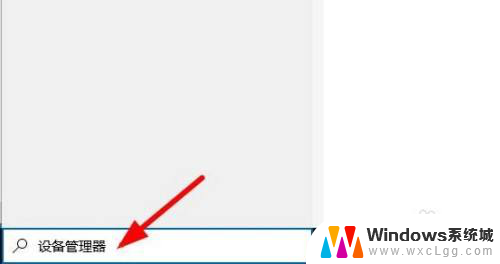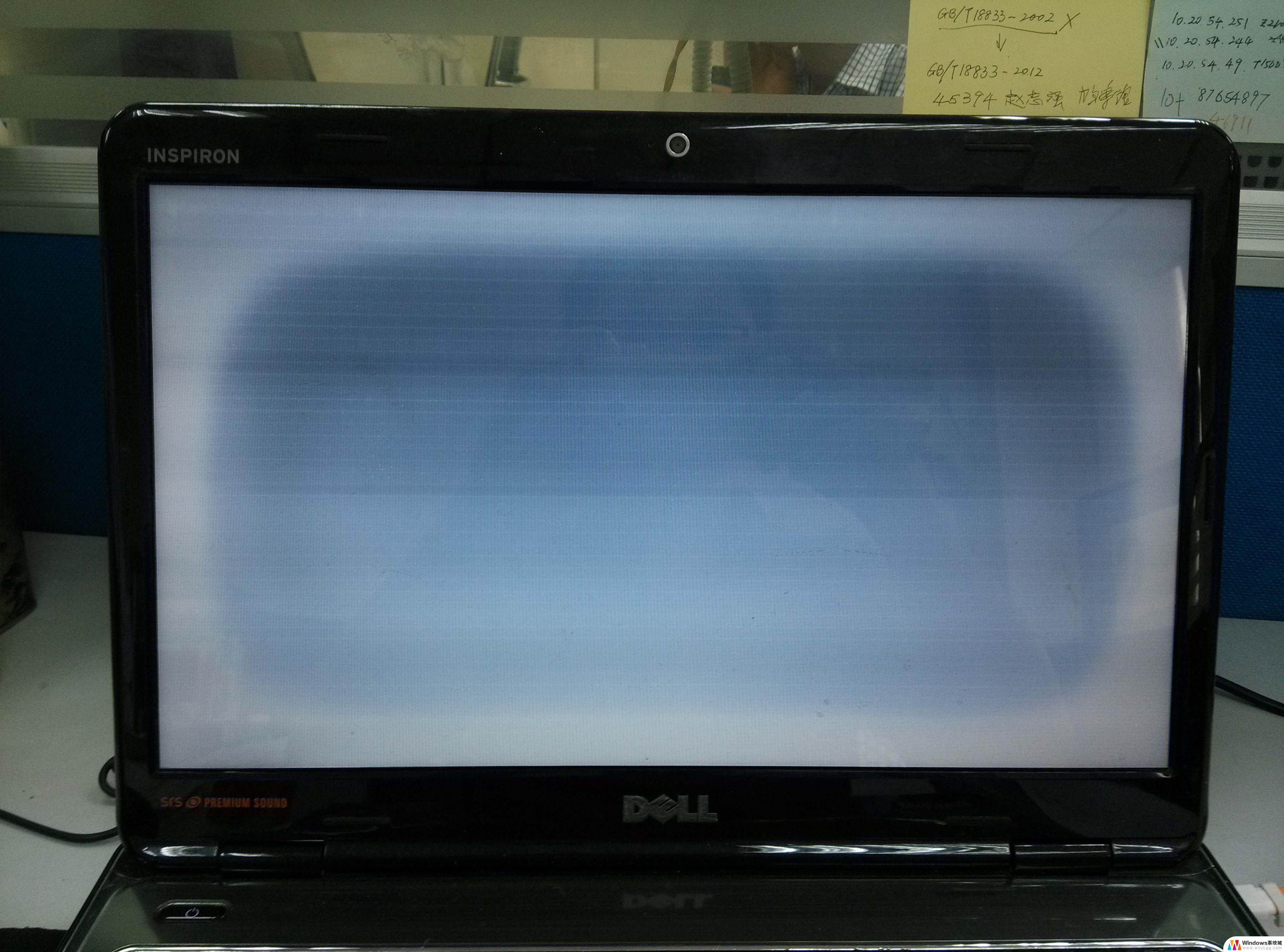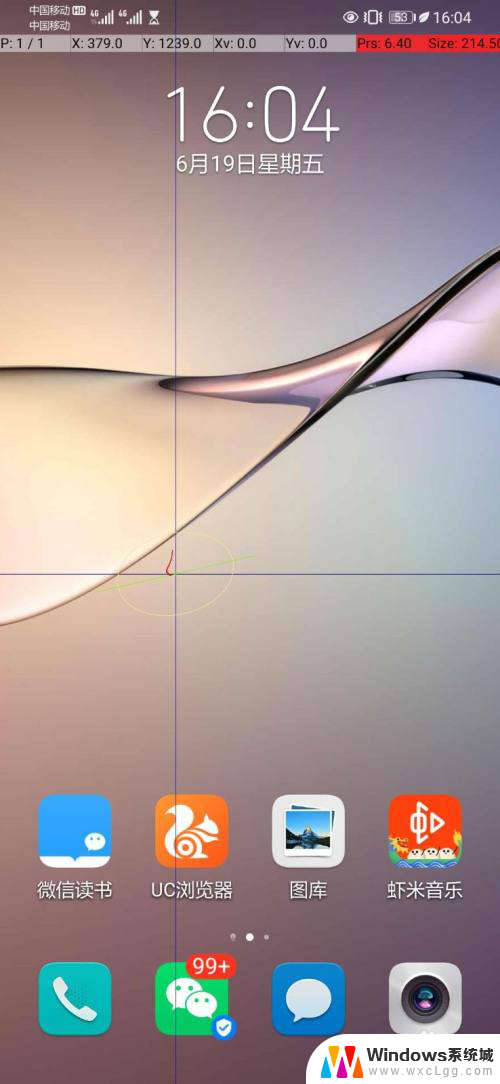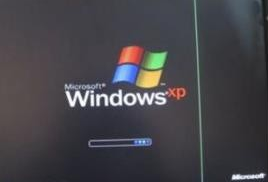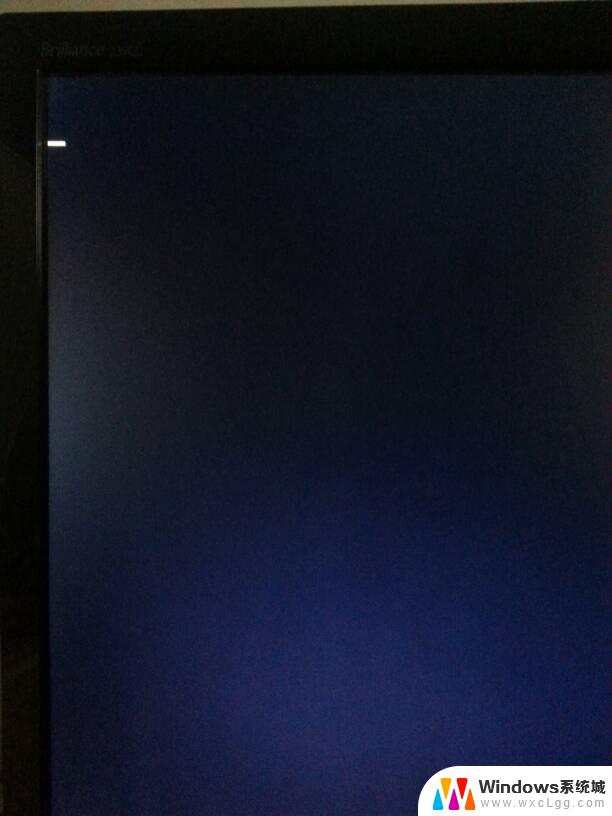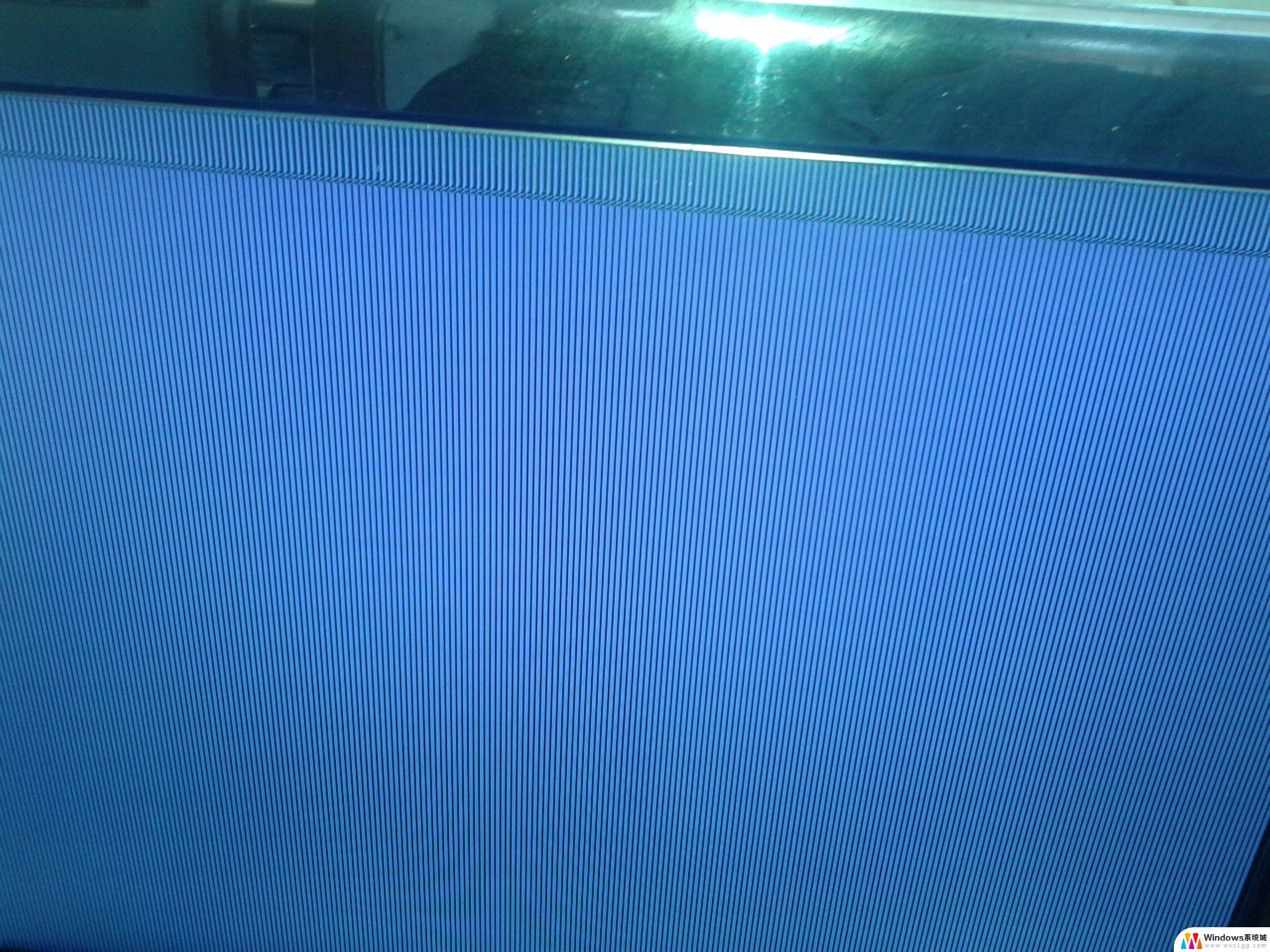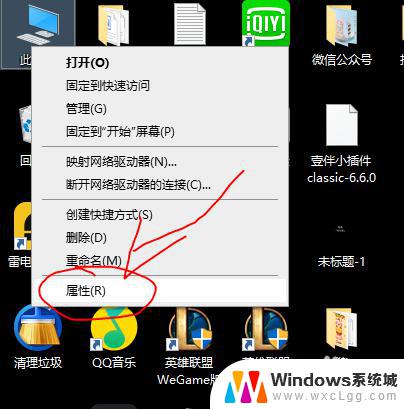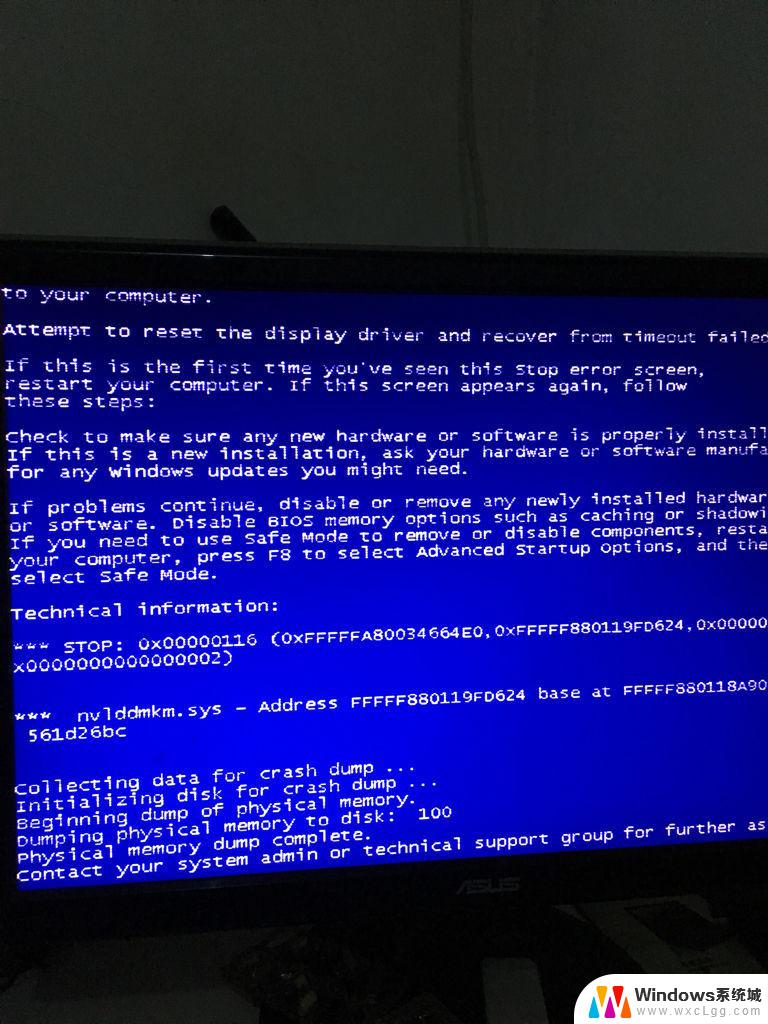电脑显示器出现竖条纹是什么原因 电脑屏幕出现竖条纹解决方法
电脑显示器出现竖条纹是一种常见的问题,它可能是由多种原因引起的,这可能是由于显示器本身的故障导致的,比如内部电路的损坏或者屏幕面板的问题。也有可能是因为连接线松动或损坏,或者是显卡驱动程序的兼容性问题。不论是哪种原因,我们都需要及时采取解决措施,以确保显示器的正常使用。接下来我们将会探讨一些解决这个问题的方法。
步骤如下:
1.电脑显示器竖纹可以分两个情况,一个是硬件,一个软件。
先排除软件问题,右键单击此电脑,选择属性,如下图所示
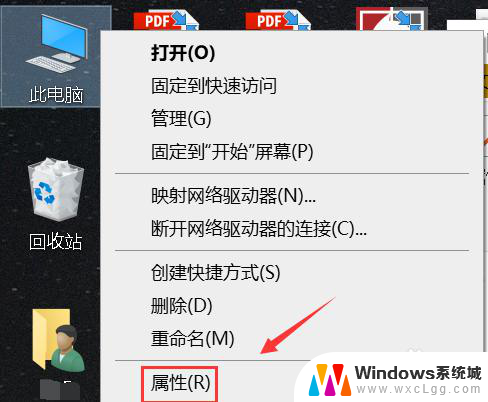
2.点击设备管理器进入,如下图所示
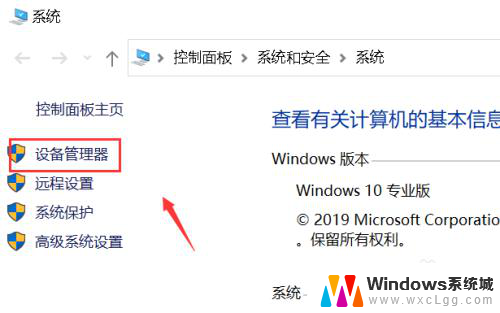
3.找到显示适配器展开,如下图所示

4.右键单击显卡,一般选择独立显卡,选择属性,如下图所示
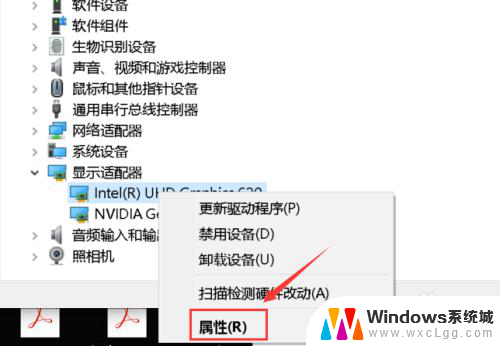
5.点击资源查看是否有设备冲突,如下图所示
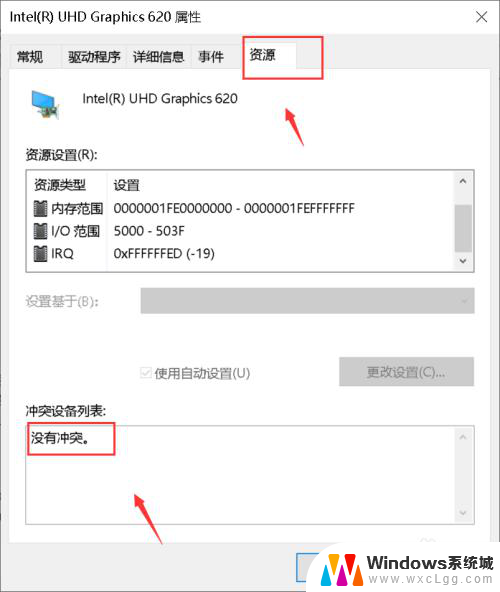
6.如果有设备冲突,点击驱动是程序。我们可以先卸载设备或者更新驱动程序,如下图所示
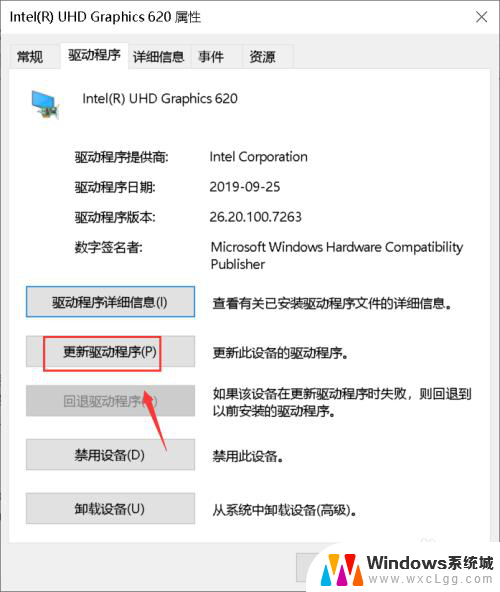
7.选择自动查找更新即可,系统会自动安装,如下图所示
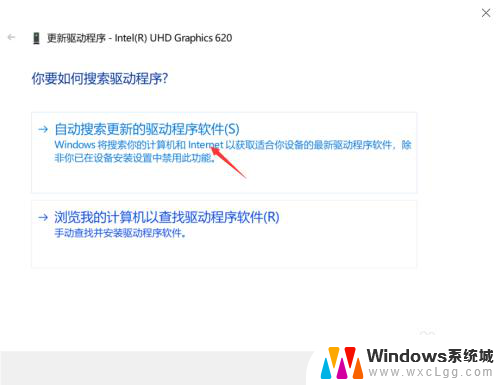
8.如果软件没法解决,那有可能是外部磁场干扰。可以将显示器电源换个电源插孔,尽量远离当前插孔。

9.电磁干扰也会导致竖纹,这时候可以考虑到干扰的话可以在数据线上串一个磁环!如下图所示

以上是电脑显示器出现竖条纹的原因,如果有不明白的用户,可以按照小编的方法进行操作,希望能够对大家有所帮助。